이지네이머 번역
소개
- 파일 이름 혹은 폴더 이름을 번역하는 기능입니다. 예를들어 “한국어_1.jpg” 라는 한글 파일명을 “Korean_1.jpg” 라는 영어로 번역하거나 그 반대의 경우도 가능합니다.
- 이 기능은 2.3.5 버전 이상부터 사용할 수 있습니다.
- 이 설명서는 2.3.5 버전을 기준으로 작성 되었습니다.
특징
- 네이버 파파고 번역기를 사용하기 때문에 반드시 인터넷에 연결되어 있어야 합니다.
- 사용자는 네이버 개발자 센터에 등록하여 아이디와 비밀번호를 발급 받아야 합니다.
- 무료 사용의 경우는 하루에 1만자 번역만 할 수 있습니다. 그 이상 할려면 유료 사용자로 별도 신청을 하셔야 합니다.
- 2.3.5 버전에서는 한국어, 영어 등의 상호 번역이 지원됩니다.
- 3.2.1 버전 이상부터는 13개 언어들의 상호 번역이 지원됩니다.
네이버 파파고 사용자 등록하는 방법
- 네이버에 로그인합니다. 사용자님이 평소 사용하고 있는 아이디로 로그인하시면 됩니다.
- 네이버 메인 화면 하단에 보면 “오픈 API”라는 항목이 있습니다. 이걸 클릭하세요.

- 개발자 센터 페이지가 나오면 상단의 [ Application ] –> [ 애플리케이션 등록 ] 메뉴를 선택합니다.
- 혹은 개발자 센터로 바로 들어가도 됩니다. (참고: 네이버 개발자 센터 오픈API 페이지 바로 가기)

- 계정 설정 화면이 나타나면 아래와 같이 정보를 입력합니다.
- 회사 이름은 입력 안해도 되나, 만약 [확인] 버튼이 활성화가 안된다면 아무 이름이나 입력하시면 됩니다.
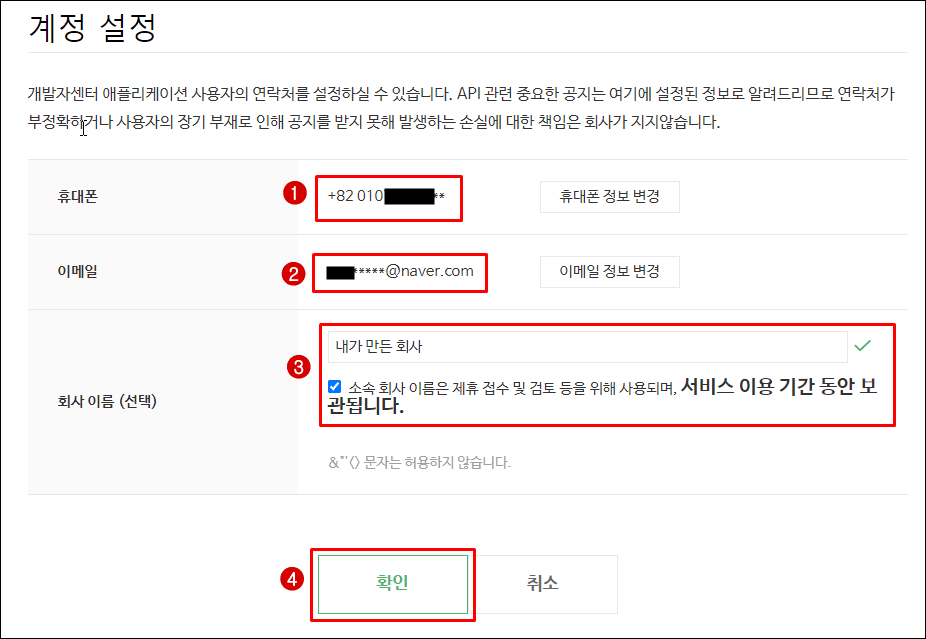
- 애플리케이션 등록 화면이 나오면 아래처럼 입력합니다.
- 애플리케이션 이름 : 아무 이름이나 입력하세요. 예) 이지네이머 번역 프로그램
- 사용 API : “Papago 번역” 을 선택하세요.
- 환경 추가 : “WEB 설정”을 선택하세요.
- 비로그인 오픈 API 서비스 환경 : 자신이 가지고 있는 블로그 등 아무 사이트나 넣어주면 되나, 실제 존재하는 사이트로 넣어주세요. 예) http://tistory.com
- 모두 입력했다면, [ 확인 ] 버튼을 누르면 됩니다.
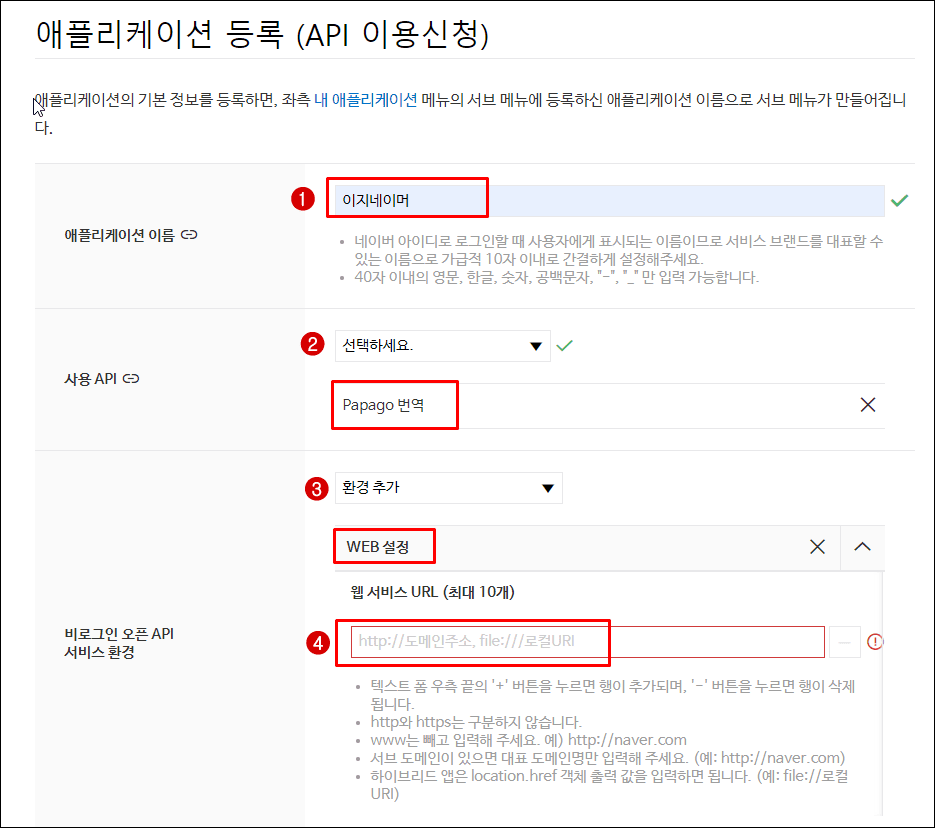
- 이제 사용 권한 등록이 완료되었고, 사용자 아이디와 비밀번호가 발급됩니다. 비밀번호가 안보인다면 아래의 [ 보기 ] 버튼을 누르시면 됩니다.
- 이걸 적어두었다가 이지네이머에서 번역시 아이디와 비번을 입력해주면 됩니다.
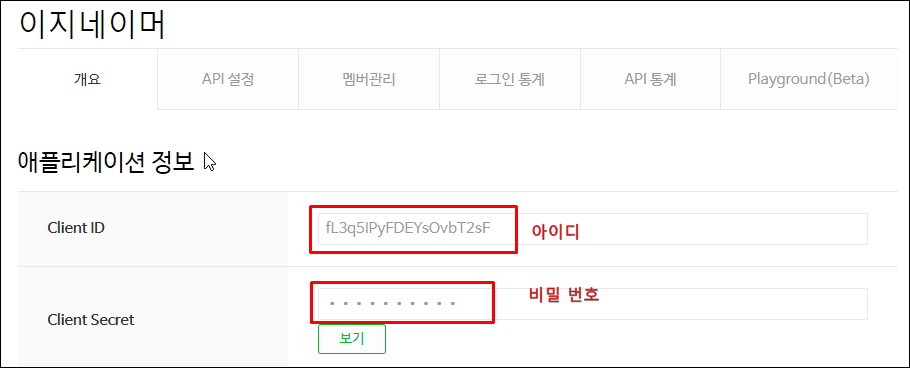
이지네이머의 번역 기능 사용하는 방법
- 이지네이머 번역 기능 사용시에 네이버에 로그인할 필요는 없습니다.
- 이지네이머를 실행 후 변경할 파일, 폴더 등을 불러온 후 [ 문자열 번역 ] 메뉴를 선택합니다.(업데이트 참고 : 2.8.2 버전이상부터는 이 버튼 메뉴가 오른쪽으로 이동하였습니다.)

- 번역 종류를 선택합니다.
- 위에서 발급 받은 아이디와 비번을 입력해준 후 [ 확인 ] 버튼을 누르면 번역이 시작됩니다.
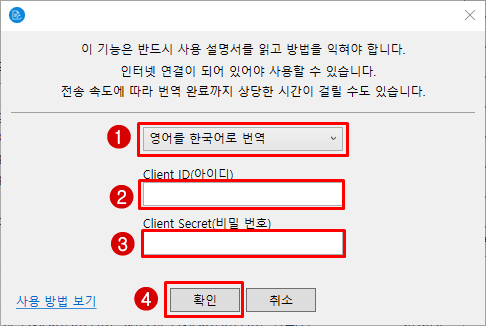
- 인터넷 전송을 통해 번역 결과를 받기 때문에 변경할 파일의 갯수가 많고 회선이 느리면 시간이 꽤 소요될 수도 있습니다. 화면에 별다른 변화가 없더라도 오작동 아니니 차분히 기다리시면 됩니다.
업데이트
- 2021년 12월 14일 : 2.8.2 버전부터는 [ 문자열 번역 ] 기능 버튼이 오른쪽 하단으로 이동하였습니다.
- 3.2.1 버전 이상부터는 독일어, 러시아어, 스페인어, 이탈리아어, 프랑스어, 일본어, 중국어 간체, 중국어 번체, , 베트남어, 인도네시아어, 태국어 등의 언어가 상호 번역되도록 기능 추가 되었습니다.
참고
- 파일, 폴더 이름 변경 프로그램 – 이지네이머 소개 및 다운로드